
Nimien, kuvatekstien ja muun lisääminen kuviin ja videoihin Macissa
Voit katsella tai lisätä kuvien tietoja. Voit lisätä nimiä ja kuvatekstejä kohteiden etsimisen helpottamiseksi, merkitä kohteita suosikeiksi ja muokata muita metadatatietoja, kuten päivämäärä, aika ja paikka.
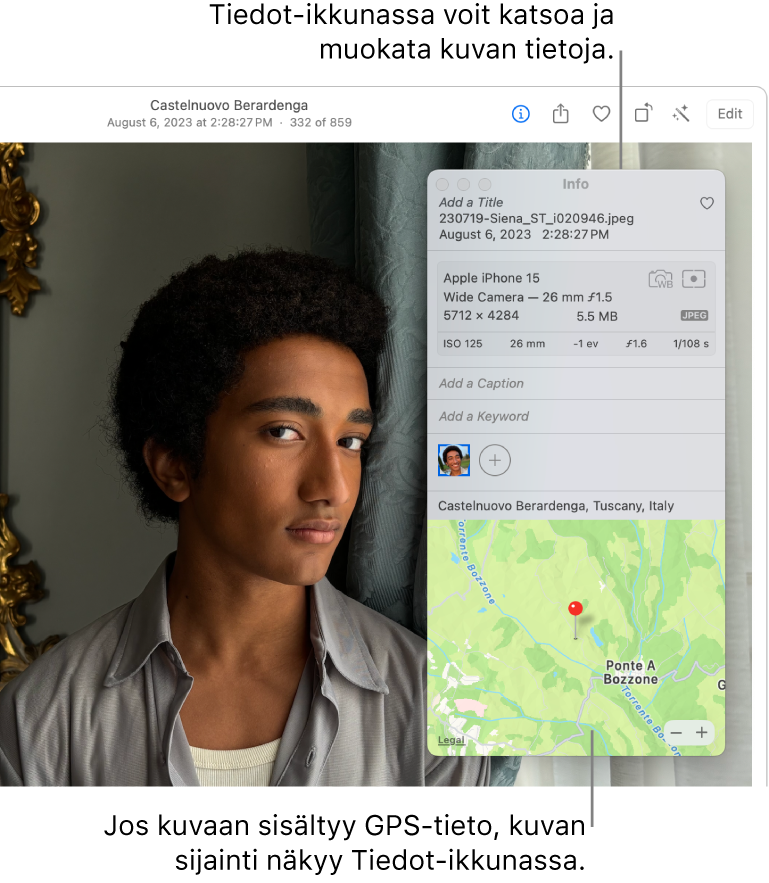
Nimien tai kuvatekstien lisääminen kuviin ja videoihin
Avaa Macissa Kuvat-appi
 .
.Valitse kuva klikkaamalla sitä (tai valitse monta kuvaa komento-klikkaamalla) ja klikkaa sitten työkalupalkissa
 tai paina komento-I.
tai paina komento-I.Voit muokata jotakin seuraavista:
Nimi: Klikkaa Lisää nimi ja syötä teksti.
Kuvateksti: Klikkaa Lisää kuvateksti ja kirjoita teksti.
Vinkki: Jos haluat lisätä kuvaan avainsanoja, katso Avainsanojen lisääminen.
Kuvan tai videon merkitseminen suosikiksi
Avaa Macissa Kuvat-appi
 .
.Merkitse kuva tai video suosikiksi klikkaamalla
 .
.Poista kohde suosikeista klikkaamalla painiketta uudelleen.
Jos haluat nähdä suosikit, klikkaa Suosikit sivupalkissa.
Kuvan tai videon päivämäärän ja ajan muuttaminen
Avaa Macissa Kuvat-appi
 .
.Valitse kuvat, joita haluat muuttaa.
Valitse Kuva > Säädä päivämäärää ja aikaa.
Vinkki: Voit myös kaksoisklikata Tiedot-ikkunassa näkyvää päiväystä ja muuttaa sitä. Jos haluat näyttää kuvan Tiedot-ikkunan, valitse kuva ja klikkaa
 työkalupalkissa.
työkalupalkissa. Syötä haluamasi päivämäärä ja aika Säädetty-kenttään.
Klikkaa kartalla aikavyöhykettä ja valitse tarvittaessa lähin kaupunki.
Klikkaa Säädä.
Kuvan tai videon sijainnin muuttaminen
Avaa Macissa Kuvat-appi
 .
.Valitse kuva klikkaamalla sitä (tai valitse monta kuvaa komento-klikkaamalla) ja klikkaa sitten työkalupalkissa
 tai paina komento-I.
tai paina komento-I.Tee jokin seuraavista:
Sijainnin lisääminen: Kirjoita sijainti Sijainti-kenttään.
Sijainnin muuttaminen: Etsi toinen sijainti tai vedä merkkiä kartalla.
Sijainnin kopioiminen ja sijoittaminen: Jos haluat kopioida sijaintitiedot ja lisätä ne toiseen kuvaan, valitse Kuva > Sijainti > Kopioi sijainti. Valitse kohteet, joihin haluat sijoittaa sijainnin, ja valitse sitten Kuva > Sijainti > Lisää sijainti.
Vinkki: Voit lisätä kuvatekstejä, päivämääriä, nuolia ja muita muotoja suoraan kuvaan merkintätyökaluilla. Katso Kuvaan kirjoittaminen tai pirtäminen merkintätyökaluilla.
Kuvan alkuperäisen sijainnin poistaminen tai palauttaminen
Avaa Macissa Kuvat-appi
 .
.Valitse kuvat, joita haluat muuttaa.
Valitse Kuva > Sijainti ja valitse Kätke sijainti tai Palaa alkuperäiseen paikkaan.
Jos olet liittänyt sijaintitietoja käsin kuvaan, jossa ei ollut niitä, ”Palauta alkuperäinen paikka” poistaa liittämäsi sijaintitiedot.